A méretek megadása a SketchUpban
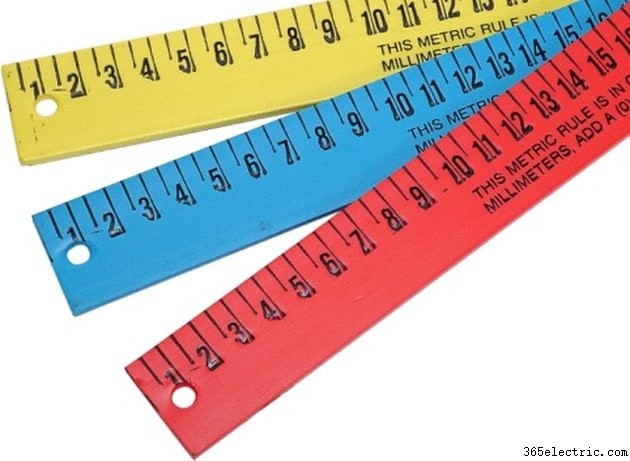
A Google SketchUp 3D-s tervezőprogramnak legalább két módja van a méretek megadására. Az egyik a méretezési ábra beírása egy alakzat, például vonal, téglalap vagy kör rajzolása közben vagy közvetlenül utána. Egy másik módszer az egér és a Méretezés eszköz együttes használata. Az első megközelítéssel a méretadatokat bármilyen általános mértékegységben, például hüvelykben, lábban vagy méterben megadhatja. A második megközelítés mértékegységei alapértelmezés szerint hüvelykben vannak megadva.
Típusméretek
1. lépés
Nyissa meg a SketchUpot, majd kattintson az eszköztár „Vonal” eszközére.
2. lépés
Húzza el egy kis távolságot. A SketchUp megjelenít egy szövegdobozt, amely a sor hosszát mutatja.
3. lépés
Írja be a „40”-et a vonal 40 lábra való kiterjesztéséhez.
4. lépés
Írja be a „40”-et a vonal 40 hüvelykesre kicsinyítéséhez. Megadhat más gyakori mértékegységeket is, például „cm” a centiméterekhez és „m” a méterekhez.
5. lépés
Nyomja meg az „Enter” gombot a sor befejezéséhez.
6. lépés
Kattintson a "Téglalap" eszközre az eszköztáron, majd húzza az alapsíkra a téglalap meghatározásához.
7. lépés
Kattintson a téglalap befejezéséhez, majd írjon be tetszőleges két számot vesszővel elválasztva. Például írja be a „20”,40” kifejezést egy 20 x 40 hüvelyk méretű téglalap megadásához. A vonalrajzhoz hasonlóan itt is megadhat rövidítéseket a gyakori mértékegységekhez.
8. lépés
Kattintson az eszköztár "Kör" eszközére, majd húzza a kört a kör meghatározásához, majd kattintson a gombra az alakzat befejezéséhez.
9. lépés
Írjon be egy méretszámot az előző alakzatokhoz hasonlóan. Ez a szám adja meg a SketchUpnak, hogy milyen sugárban kell megrajzolnia a kört.
A Dimenziós eszköz használata
1. lépés
Nyissa meg a SketchUpot, majd kattintson a „Téglalap” eszközre az eszköztáron.
2. lépés
Húzza az alapsíkot a téglalap növeléséhez, majd kattintson a gombra a téglalap befejezéséhez.
3. lépés
Kattintson az "Eszközök" menü fejlécére, majd kattintson a "Dimenzió" elemre a menüben.
4. lépés
Kattintson a 2. lépésben megrajzolt téglalap egyik élének végére, majd kattintson a másik végére. Ez jelzi a SketchUp számára, hogy a Méretezés eszközzel megjeleníteni szeretné a kiválasztott él hosszát. Ez a hosszúság most a szélén jelenik meg.
5. lépés
Húzza el az egeret a téglalaptól. A méretszöveg követi a kurzort. Ezzel a művelettel elhúzhatja a méretszöveget a mért objektumtól, ami elengedhetetlen a tiszta rajzokhoz.
6. lépés
Kattintson az egérrel a méretcímke véglegesítéséhez.
7. lépés
Nyomja meg a "Szóköz" billentyűt a Kijelölő eszköz felemeléséhez, majd kattintson a téglalap egyik szélére, amely szomszédos azzal, amelyre a Méretezés eszközt alkalmazta.
8. lépés
Kattintson az eszköztár „Áthelyezés” eszközére, majd húzza a kijelölt élt az áthelyezéshez. A Méretezés eszköz szövege automatikusan megváltozik, hogy tükrözze a mért él aktuális hosszát. Ez azt jelenti, hogy pontos méreteket adhat meg a Mozgatás eszközzel a Méretezés eszközzel.
